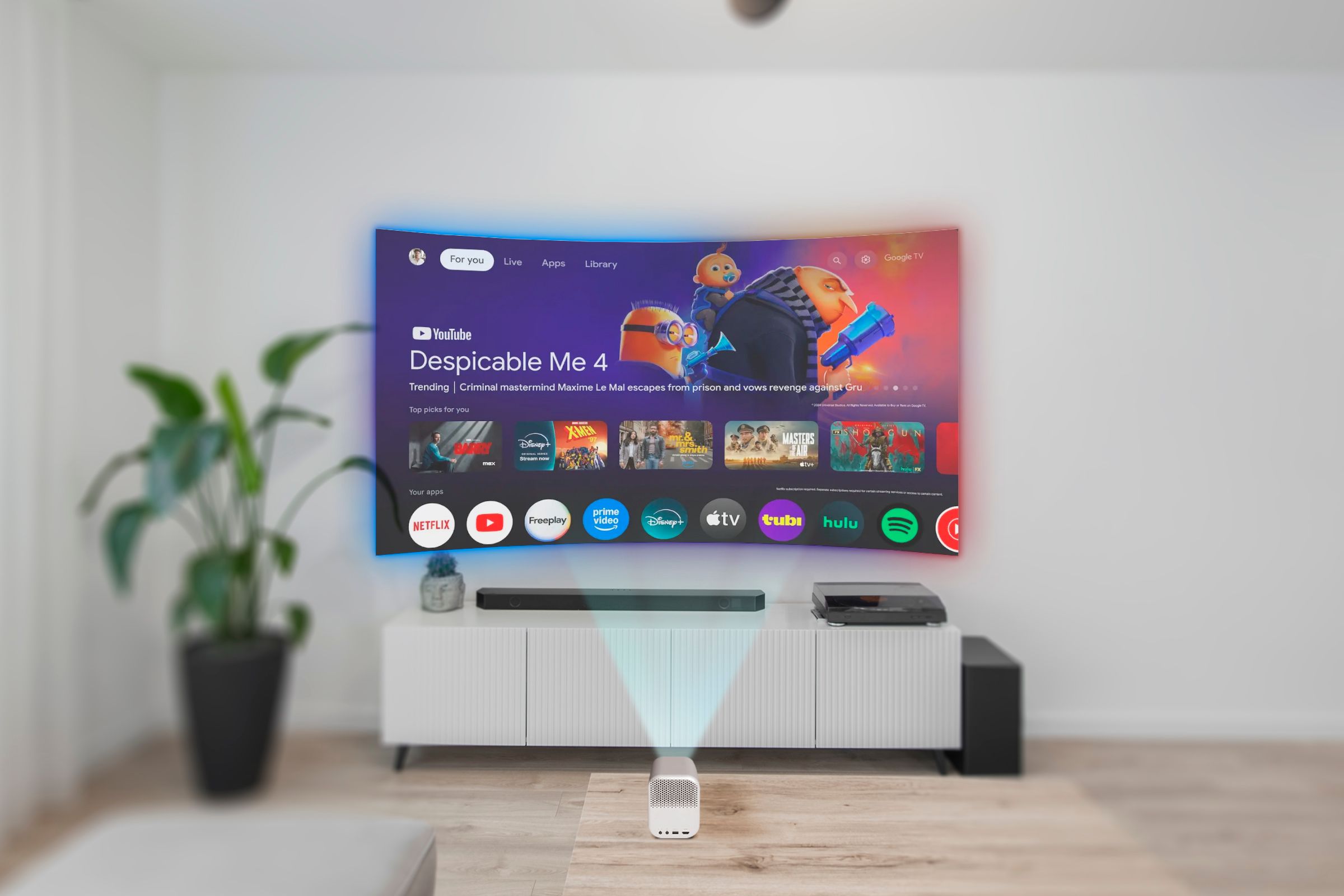Poradnik zakupowy projektora: 5 wskazówek, które warto znać!
Streszczenie
- Określ swój przypadek zastosowania: Przed zakupem określ swoje potrzeby, niezależnie od tego, czy chodzi o kino domowe, czy prezentacje biznesowe. 🎥
- Określ priorytety kluczowych specyfikacji: rozdzielczości, jasności, gamy kolorów i opóźnienia wejściowego, aby spełnić swoje konkretne potrzeby. 🌈
- Wskazówki dotyczące instalacji: Należy zwrócić uwagę na odległość projekcji, powierzchnię projekcji, opcje montażu i sterowania światło otoczenia. 🛠️
Zakup pierwszego projektora może wydawać się onieśmielający, biorąc pod uwagę mnóstwo technicznego żargonu i niezrozumiałych komunikatów na temat tej alternatywy dla telewizorów z płaskim ekranem. Ale jeśli będziesz trzymać się podstaw i nie dasz się ponieść reklamie, możesz osiągnąć sukces od samego początku! 💡
Zdefiniuj swój przypadek użycia
Najważniejszą rzeczą, jaką powinieneś zrobić przed podjęciem jakichkolwiek działań, jest określenie, do czego będziesz używać projektora. Podobnie jak telewizory i monitoryProjektory są tworzone tak, aby spełniać różne potrzeby.
Jeśli budujesz najwyższej klasy kino domowe, powinieneś zainteresować się projektorami laserowymi o natywnej rozdzielczości 4K. Jeśli po prostu zależy Ci na doskonałym doświadczeniu w dobrej cenie, projektory 4K z funkcją przesuwania pikseli będą idealnym wyborem. Jeśli po prostu chcesz wyświetlić grę na dużym ekranie, gdy odwiedzą Cię znajomi, lub oglądać filmy na Blu-ray, projektor LED 1080p prawdopodobnie w zupełności wystarczy. ⚽🍿
Ważne jest również, czy zamierzasz zainstalować projektor na stałe, czy też będzie on wymagał transportu lub przechowywania. Projektory laserowe 4K są ciężkie, natomiast dostępne są lekkie projektory zasilane bateryjnie (opcjonalnie), takie jak Styl dowolny od Samsunga. 📦

Podobnie, jeśli potrzebujesz projektora do prezentacji biznesowych, możesz także rozważyć takie funkcje, jak obecność większej liczby typów złączy niż tylko HDMI. Jeśli szukasz projektora do gry wideo, ważne aspekty arkusza specyfikacji są zupełnie inne w porównaniu do czegoś, co ogranicza się do wyświetlania slajdów programu PowerPoint.
Kluczowe czynniki wydajności, które mają znaczenie

Podobnie jak telewizory, projektory mają skomplikowane specyfikacje pełne terminów i liczb, ale wystarczy zwrócić uwagę na kilka najważniejszych:
- Rezolucja: Minimalna akceptowalna rozdzielczość natywna powinna wynosić 1080p, biorąc pod uwagę opcje alternatywne projektory z natywną rozdzielczością 4K lub z funkcją przesuwania pikseli.
- Blask: Mierzona w lumenach. W przypadku ciemni akceptowalny jest zakres od 1500 do 2000 lumenów, ale obecnie należy dążyć do 2500–3500 lumenów, jeśli to możliwe. ☀️
- Gama kolorów: Tak jak w telewizorach i monitorach, gama kolorów i dokładność mają istotne znaczenie w przypadku niektórych typów zadań. Jeśli ma to dla Ciebie duże znaczenie, poszukaj projektora z szeroką gamą kolorów, a dla miłośników filmów idealny będzie projektor HDR. Choć dobry HDR na projektorze może być dość drogi. 🎨
- Opóźnienie wejściowe: To jest ważne dla gry wideo lub jakiejkolwiek aplikacji działającej w czasie rzeczywistym, w której liczy się czas. Podobnie jak w przypadku telewizji, wysokie opóźnienia mogą sprawić, że korzystanie z interaktywnego oprogramowania stanie się nieprzyjemne, a nawet niemożliwe. Projektory oferujące „tryb gry” będą starały się utrzymać niskie opóźnienie, ale często kosztem jakość obrazu. 🎮
Jeśli te kluczowe parametry są dobre, to jesteś na dobrej drodze do nabycia projektora, którego potrzebujesz.
Instalacja i pozycjonowanie projektora
Prawidłowa konfiguracja projektora jest równie ważna jak zakup odpowiedniego modelu. Należy wziąć pod uwagę cztery najważniejsze kwestie.
„Odległość rzutowania” to odległość, w jakiej projektor znajduje się od ekranu lub ściany, na której będzie wyświetlany obraz. Obecnie dostępne są projektory krótkoogniskowe, które można umieścić bezpośrednio na ścianie, co znacznie ułatwia instalację w miejscach, w których wcześniej można było zainstalować wyłącznie telewizor. Są one jednak droższe od tradycyjnych projektorów, więc jeśli możesz zamontować na przykład projektor o długim rzucie na suficie, możesz zaoszczędzić pieniądze. 💰
Kolejnym istotnym czynnikiem jest powierzchnia projekcyjna. Nie ma sensu kupować świetnego projektora, jeśli powierzchnia projekcyjna go niszczy jakość obrazu. Najprostszym rozwiązaniem jest zakup ekranu projekcyjnego. Dla większości osób optymalnym wyborem wydaje się ekran o przekątnej od 100 do 120 cali. Jeśli zależy Ci na czymś większym, będziesz potrzebować projektora, który może wyświetlać obrazy w odpowiednich rozmiarach i oczywiście będzie miał wystarczająco dużą odległość wyświetlania. 📏
Projekcja na pustej ścianie to również dobry pomysł, ale najpierw należy przygotować ścianę, upewnić się, że jest gładka, a następnie zastosować farbę do ekranów projekcyjnych, aby uzyskać odpowiedni poziom odbicia, który pozwoli uzyskać ostry, jasny i kolorowy obraz. 🎨
Trzecim czynnikiem jest sposób montażu projektora i miejsce jego umieszczenia: idealne będzie zamontowanie go na suficie lub umieszczenie na jakimś podwyższeniu. Jeśli nie możesz idealnie ustawić projektora ze względu na ograniczenia pomieszczenia, funkcje takie jak przesunięcie obiektywu lub korekcja trapezu będą miały kluczowe znaczenie dla uzyskania dobrze dopasowanego obrazu. 🔧
Czwartą ważną kwestią jest kontrola światła otoczenia. Czy możesz zaciemnić pokój? Jeśli nie, musisz poszukać modelu o wysokim strumieniu świetlnym, tak jak wspomniałem powyżej. ☀️
Bardziej zaawansowana łączność i funkcje

Wszystkie nowoczesne projektory mają wejście HDMI, a w niektórych przypadkach w przypadku modeli 4K warto poszukać złącza HDMI 2.1, ale jest kilka przydatnych złączy wykraczających poza podstawowe:
- Połączenia dla komputery takie jak VGA, DVI lub DisplayPort mogą okazać się przydatne, jeśli chcesz podłączyć laptopy lub komputery stacjonarne. Szczególnie do zastosowań biznesowych. Jeśli chcesz podłączyć starszy sprzęt AV, przydatne mogą okazać się porty analogowe, np. kompozytowe, jednak obecnie możesz w tym celu wykorzystać konwerter HDMI. 🔌
- Jeśli Twój projektor ma wbudowaną funkcję odtwarzania multimediów, port USB będzie bardzo wygodnym rozwiązaniem, umożliwiającym odtwarzanie plików bezpośrednio na projektorze, bez potrzeby używania innego urządzenia. Przydaje się również do karmienia niektórych Urządzenia do strumieniowania, które mogą działać na zasilaniu sieciowym USB-C. 📺
- Funkcje inteligentne, w ramach których projektor mieści w sobie „wnętrzności” inteligentnego telewizora, są również świetną cechą. Oznacza to, że do odtwarzania treści nie będzie potrzebny żaden dodatkowy sprzęt poza projektorem. 📱
Choć telewizory 3D są już praktycznie martwe, projektory 3D nadal istnieją. Dzięki temu możesz cieszyć się filmem 3D bez konieczności wychodzenia do kina. Niestety, treści 3D są dość rzadkie, więc jest to bardzo wyspecjalizowana i niszowa dziedzina. 🌌
Konserwacja i żywotność projektora
Mimo że w dzisiejszych czasach sytuacja znacznie się poprawiła, projektory wymagają większej konserwacji i mają zazwyczaj krótszą żywotność niż telewizory. Tradycyjny projektor lampowy może działać przez 5000 godzin, ale nowoczesne projektory LED potrafią działać nawet ponad 20 000 godzin. Projektory laserowe mają jeszcze dłuższą żywotność, zazwyczaj przekraczającą 30 000 godzin. ⏳
Jednakże żaden projektor nie osiągnie swojego potencjału bez prawidłowej konserwacji i obsługi. Musisz dbać o czystość filtrów powietrza, zapewnić odpowiednią wentylację i (w dobie cyfrowej) upewnić się, że oprogramowanie sprzętowe i programowe są aktualne. Na wypadek gdyby zaistniała potrzeba usprawnienia działania lub naprawienia błędów, które mogłyby zostać wykorzystane.
Czas wybrać się na zakupy projektora. Zapoznaj się z różnymi typami projektorów i znajdź kino domowe, o jakim marzysz. 🌟